- Impresión
- OscuroLigero
- PDF
Descripción General de la Estimación
- Impresión
- OscuroLigero
- PDF
Puede ingresar y modificar ciertos datos directamente en la hoja de estimación. Por ejemplo, puede agregar manualmente filas de artículo y registrar sus costos unitarios y cantidades. También puede anular las cantidades existentes. Esto significa que puede agregar artículos a su estimación incluso si aún no dispone de cantidades o mediciones (no se necesita una medida (takeoff) y puede cambiar las cantidades sin tener que editar sus medidas (takeoffs). Además, significa que puede ingresar costos unitarios y recargos en cada fila de artículo o anular los valores predeterminados que provienen de sus artículos (Items) de STACK y de los Tipos de costos de la empresa (Company Cost Types).
Personalizar Formato (Customize Format)
Usted decide qué información se muestra y cómo se organiza para cada estimación. Puede agrupar las filas de artículo, mover u ocultar columnas, filtrar y ordenar. Una vez que configure la estimación de la manera que desee, puede guardar ese diseño como una Vista Guardada (Saved View) para que cualquier persona que trabaje en esa estimación pueda aplicar rápidamente los mismos filtros y agrupaciones en la hoja de estimación.
Exportar (Export)
Los datos de la estimación se pueden exportar a Excel con solo hacer clic en un botón, para que pueda manipularlos aún más, imprimirlos en PDF o usarlos en otro software de estimación/propuesta. Consulte Exportar Datos de la Hoja de Estimación para obtener más información.
NOTA: Esta opción de Estimación (Estimate) actualmente no admite la capacidad de actualizar precios desde catálogos (1Build o BNi). Tenga en cuenta también que las cantidades no se redondean en la estimación (puede ingresar manualmente una Cantidad ajustada (Adjusted Quantity)). Dado que el redondeo se maneja de forma diferente, tenga presente que el precio de venta generado con la Hoja de estimación (Estimate Worksheet) puede no coincidir exactamente con el precio de venta en las Estimaciones de Costo Unitario (Unit Cost Estimates) y en las Estimaciones de Material y Mano de Obra (Material and Labor Estimates) para el mismo proyecto.*
*Puede continuar creando Estimaciones de Costo Unitario (Unit Cost Estimates) y Estimaciones de Material y Mano de Obra (Material and Labor Estimates) si lo desea.
Crear una Estimación
Puede crear múltiples estimaciones por proyecto.
.gif)
Haga clic en el Icono de Estimación (Estimate icon) junto al proyecto en la Lista de Proyectos (Project List).
O
Haga clic en la pestaña ESTIMACIONES (ESTIMATES) dentro del proyecto.
Esto lo llevará a la página Inicio de Estimaciones (Estimate Home).Haga clic en el botón verde Nueva Estimación (New Estimate).
Seleccione Hoja de Estimación (Estimate Worksheet).
La hoja de estimación se abrirá para que la revise y ajuste según sea necesario.
Todas las estimaciones que cree se listarán en la página Inicio de Estimaciones (Estimate Home). Abrirá una estimación desde esa página haciendo clic en el nombre de la estimación.
Renombrar una Estimación
Por defecto, cuando crea una estimación, se llama Estimación (Estimate).
Recomendamos renombrar sus estimaciones para que sea más fácil encontrar la que desea en la página Inicio de Estimaciones (Estimate Home).
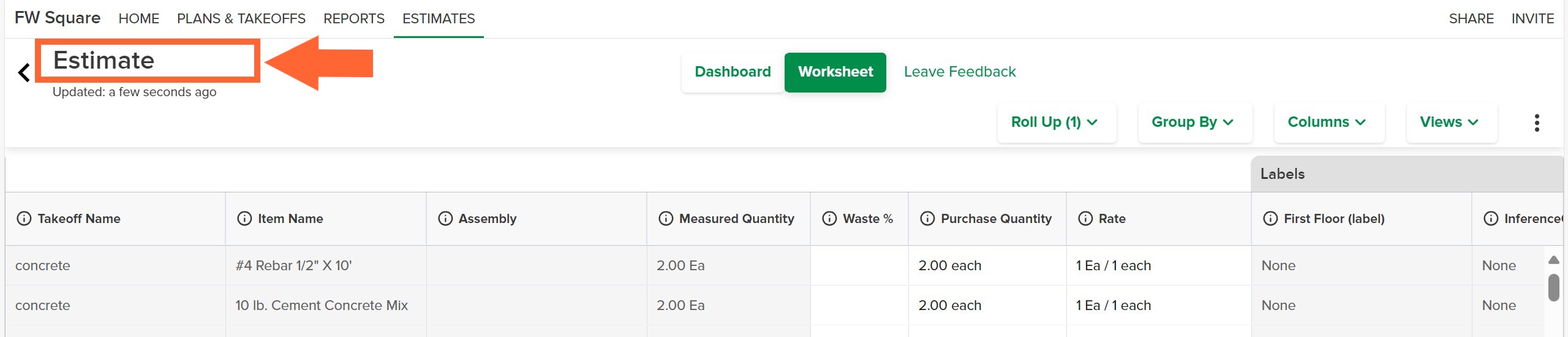
En la estimación abierta, haga clic en el Nombre de la Estimación (Estimate Name) en la parte superior izquierda.
Escriba el nombre de la estimación deseada.
Presione Enter (Enter) en su teclado o haga clic fuera del recuadro.
El nuevo nombre aparecerá en la página Inicio de Estimaciones (Estimate Home).
Alcance de la Estimación (Estimate Scope)
Usted tiene la opción de definir el alcance de una estimación. Esto le permite elegir qué datos estarán disponibles para ver en la estimación y se incluirán en los totales de la misma. Puede incluir datos basados en Medidas (Takeoffs), Etiquetas de Medida (Takeoff Tags), Ensamblajes (Assemblies), planos (Sheets) y/o Marcas (Labels). Tiene la opción de incluir todos los datos de una categoría o seleccionar medidas individuales (con y sin mediciones), etiquetas, ensamblajes, planos (solo aquellos con medidas o mediciones) o marcas del proyecto. Puede incluir tantas categorías o selecciones individuales como desee.
Esto le permite crear una estimación muy personalizada que se centra en áreas específicas de interés, lo cual puede ser útil para muchas cosas, como desglosar los costos de alternativas o fases.
NOTA: Si no define el alcance, todos los datos del proyecto estarán disponibles para ver en la estimación y se incluirán en sus totales.
Si define el alcance, los datos que decida no incluir no estarán disponibles en la estimación y no se sumarán a los totales. Si más adelante desea incluir esos datos, tendrá que editar el alcance.
Definir el Alcance de la Estimación
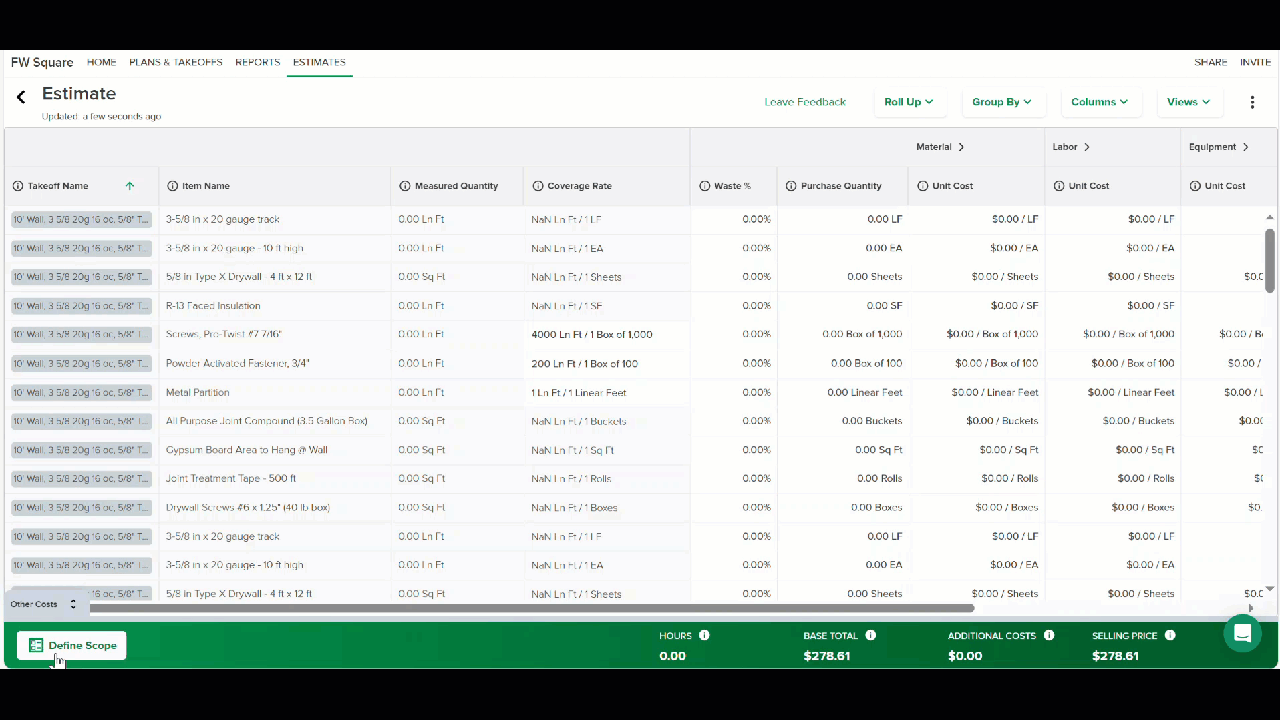
Haga clic en el botón Definir alcance (Define Scope) en la barra verde de TOTALES (TOTALS) en la parte inferior de la estimación.
Marque la casilla junto a los datos que desea incluir en la estimación. (Desmarque la casilla para excluir esos datos.)
CONSEJO: Puede deseleccionar/seleccionar rápidamente todas las categorías haciendo clic en Deseleccionar Todo (Deselect All) o Seleccionar Todo (Select All) y expandir o contraer todas las categorías haciendo clic en Expandir Todo (Expand All) o Contraer Todo (Collapse All). También puede utilizar la barra de Búsqueda (Search) para encontrar una medida, etiqueta, ensamblaje, plano o marca específico.Marque la casilla junto a Medidas (Takeoffs), Etiquetas de Medida (Takeoff Tags), Ensamblajes (Assemblies), Planos (Sheets) y/o Marcas (Labels) para incluir todos los datos de las categorías seleccionadas. (Si no hay Ensamblajes (Assemblies) o Planos (Sheets), no se mostrarán como categoría para seleccionar.)
Para seleccionar medidas, etiquetas, ensamblajes, planos o marcas específicos: haga clic en el ícono de flecha junto a una categoría para expandir la lista y marque la casilla junto a cada dato específico que desee incluir.
Si al expandir una categoría aparece la opción “Ninguno” ("None"), puede seleccionarla o deseleccionarla para incluir o filtrar las filas de artículo que no pertenezcan a un ensamblaje, las mediciones que no estén marcadas o las medidas que no estén etiquetadas, etc.
Haga clic en Aplicar (Apply).
Editar el Alcance de la Estimación
Si necesita cambiar el alcance de la estimación, siga las instrucciones anteriores y marque/desmarque las casillas para la información que desea incluir o excluir.
Notas
Existen dos tipos de notas que puede agregar a una Hoja de estimación (Estimate Worksheet) en STACK: Notas de estimación (Estimate Notes) y Notas de Línea de Artículo (Line Item Notes).
Notas de estimación (Estimate Notes)
Estas son notas generales de la estimación para que usted y su equipo las consulten. Solo son accesibles en la sección Notas (Notes) en la parte inferior de la Hoja de estimación (Estimate Worksheet) en STACK. No se incluyen si exporta los datos de la hoja de estimación.
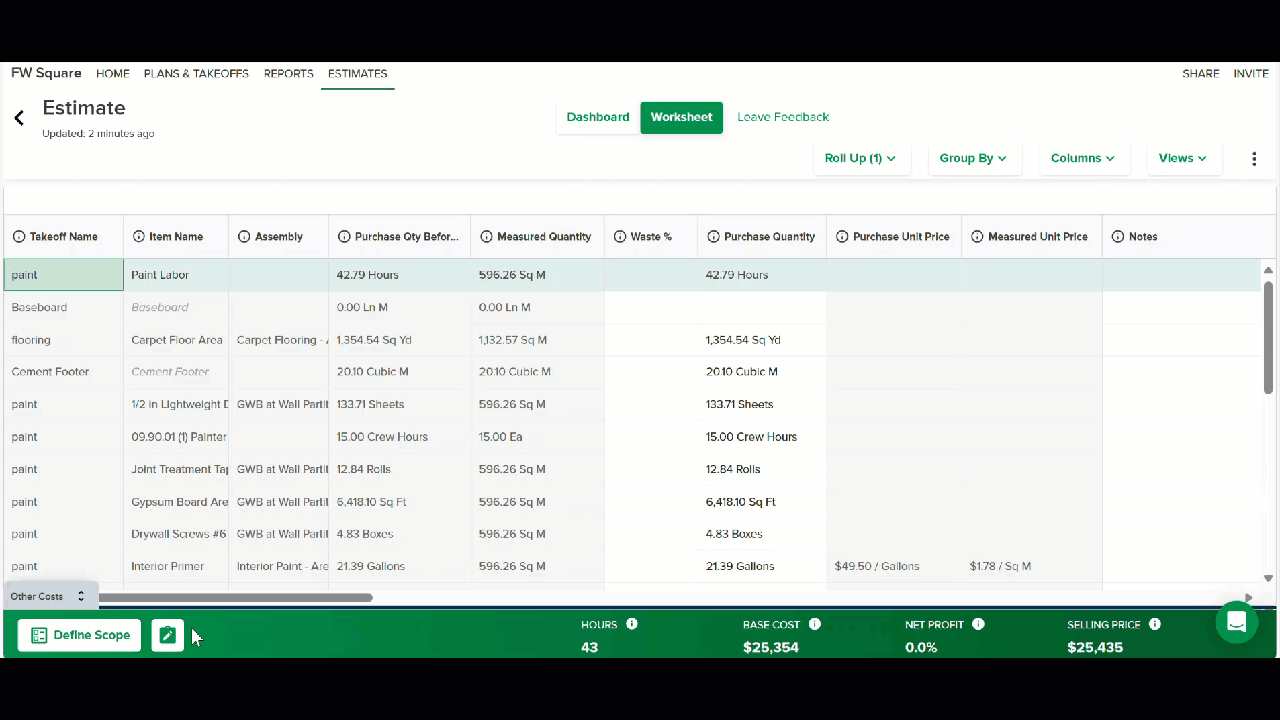
Haga clic en el botón Notas (Notes) en la barra verde en la parte inferior de la estimación. (Está junto a Definir alcance (Define Scope)).
Haga clic en el recuadro que dice Escriba sus notas aquí… (Write your Notes here…) y escriba sus notas.
CONSEJO: Puede mover el recuadro si lo necesita: solo haga clic y arrastre usando los puntos en la parte superior.Haga clic en Guardar (Save).
Puede ver las notas ingresadas haciendo clic en el botón Notas (Notes) en la barra verde en la parte inferior de la estimación.
Siga las mismas instrucciones si necesita editar o eliminar notas.
Nota de Línea de Artículo
Estas son notas relacionadas con filas de artículo específicas. Se ingresan y son visibles en la columna Notas (Notes) de la Hoja de estimación (Estimate Worksheet) (cuadrícula principal de la estimación y sección de Otros Costos (Other Costs)). Estas notas se pueden incluir al exportar la Hoja de estimación (Estimate Worksheet) a CSV o a XLS.
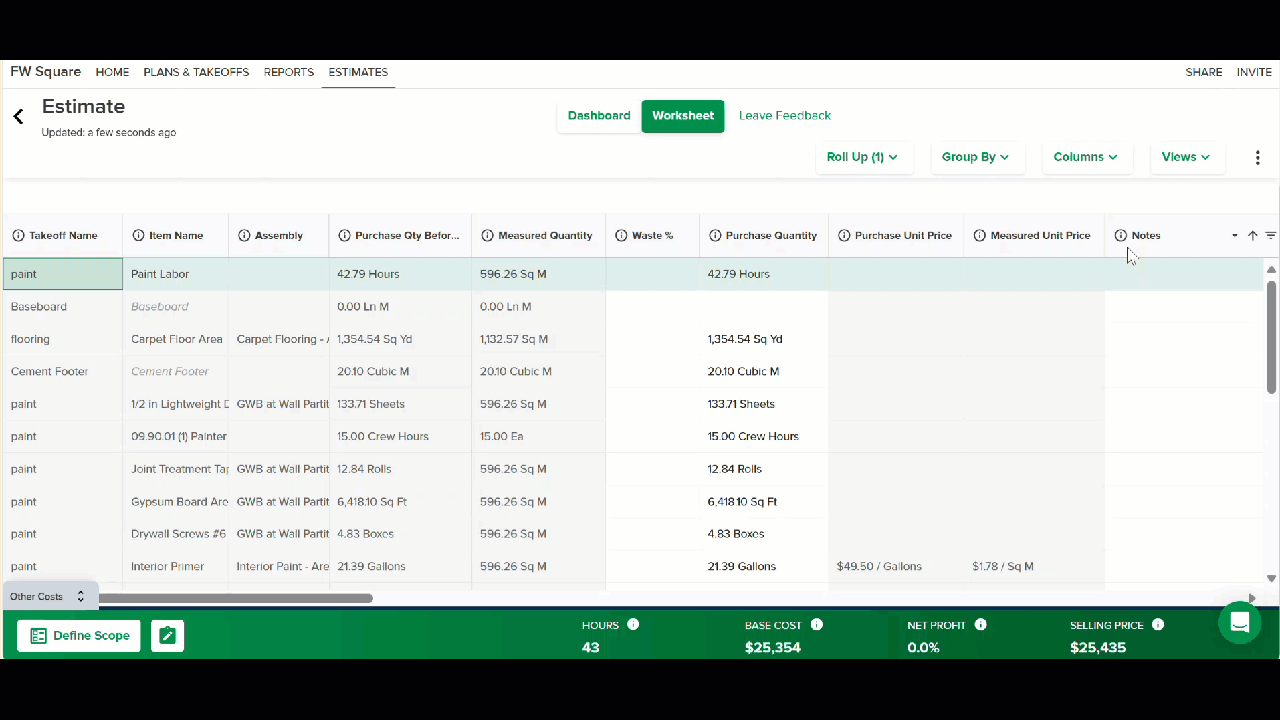
En la columna Notas (Notes), haga clic en la celda de la fila de artículo a la que desea agregar una nota y escriba su nota.
Siga las mismas instrucciones para editar o eliminar notas.
Consolidar Datos (Roll Up Data)
Cuando tiene un artículo que está asociado con múltiples medidas (Takeoffs), planos (Plan Sheets), ensamblajes (Assemblies), etiquetas y/o marcas (Labels), puede Consolidar (Roll Up) todos los datos asociados para que se muestren como una sola fila de artículo en su Hoja de estimación o, alternativamente, desplegar los datos para que cada asociación se muestre como una fila de artículo individual. (El Consolidar (Roll Up) es el valor predeterminado al crear una Hoja de estimación).
Cuando Consolida (Roll Up) los datos, las celdas de las filas de artículo asociadas se suman (Cantidad medida (Measured Quantity) y Costo extendido (Extended Cost)) o se copian (Costo unitario (Unit Cost) y % de desperdicio (Waste %)).
Si las celdas individuales de las filas de artículo tienen valores diferentes para la Tasa (Rate) o el Costo unitario (Unit Cost), al consolidarse se mostrará en la celda una Tasa efectiva (Effective Rate) o un Costo efectivo (Effective Cost) (denotado con un *).
Para la Tasa (Rate), la Tasa efectiva (Effective Rate) es la Cantidad medida (Measured Quantity) agregada dividida por la Cantidad de compra (Purchase Quantity) agregada.
Para el Costo unitario (Unit Cost), el Costo efectivo (Effective Cost) es el Costo extendido (Extended Cost) agregado dividido por la Cantidad de compra (Purchase Quantity) agregada.

En otras columnas, donde las filas de artículo individuales tienen valores diferentes, se mostrará la palabra “Varía” y un ícono informativo en la celda al consolidarse. Puede hacer clic en el ícono para ver una lista de los diferentes valores.
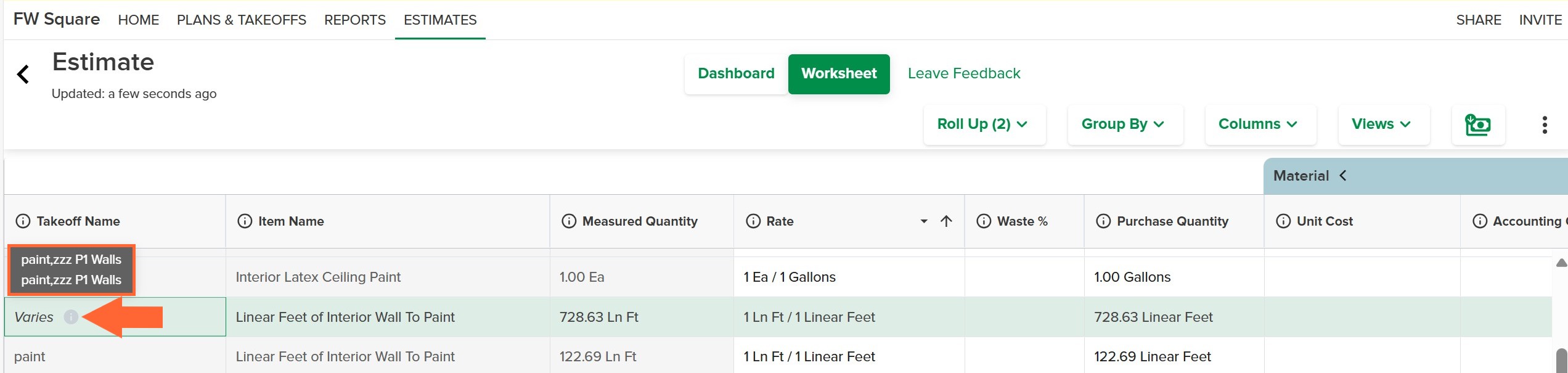
NOTA: (NOTE:) Si ingresa datos manualmente en una celda mientras los datos están consolidados, se modificarán los datos de todas las filas de artículo asociadas.
Para consolidar o desplegar datos: (To Roll Up or Roll Out Data:)
Haga clic en Consolidar (Roll Up) en la barra de herramientas de la estimación en la parte superior.
Marque la casilla junto a cada categoría que desee usar para consolidar los datos de sus artículos y desmarque la casilla junto a cualquier categoría que no quiera usar.
Haga clic fuera del menú desplegable para cerrarlo.
NOTA
No es posible Agrupar y Resumir (Roll up) por la misma categoría, incluidas Ensamblaje, Grupo de Ensamblaje o Grupo de Elementos del Ensamblaje. Por ejemplo, si los datos se resumen por Ensamblaje y luego se agrupan por Ensamblaje, la opción Resumir por Ensamblaje se deseleccionará automáticamente.
Agrupar líneas de artículo (Group Line Items)
Puede agrupar (y subagrupar) las filas de artículo en la estimación por medida (Takeoff), ensamblaje (Assembly), Nombre del plano (Plan Name), Nivel de carpeta de artículos (Item Folder Level) y/o por cualquier marca (Labels) que haya aplicado a las mediciones.
NOTA
No es posible Agrupar y Resumir (Roll up) por la misma categoría, incluidas Ensamblaje, Grupo de Ensamblaje o Grupo de Elementos del Ensamblaje. Por ejemplo, si los datos se resumen por Ensamblaje y luego se agrupan por Ensamblaje, la opción Resumir por Ensamblaje se deseleccionará automáticamente.
.gif)
Haga clic en Agrupar por (Group By) en la barra de herramientas de la estimación en la parte superior.
Marque la casilla junto a la(s) categoría(s) que desea utilizar para agrupar sus datos.
Seleccionar múltiples categorías creará subgrupos.
CONSEJO: (TIP:) También puede agrupar pasando el cursor sobre el nombre de la columna (de aquellas que se pueden agrupar), haciendo clic en el ícono de flecha que aparece y seleccionando Agrupar por esta columna (Group By This Column) en el menú desplegable.
Desagrupar (Ungroup)
Si ya no desea Agrupar por (Group By) una determinada categoría, repita el paso 1 anterior y desmarque la casilla junto a la(s) categoría(s) que no desee.
Subgrupos (Subgroups)
El orden de las categorías seleccionadas en el menú desplegable de Agrupar por (Group By) determina el orden de agrupación. La categoría que aparezca en la parte superior es el grupo principal y el orden de los subgrupos sigue el orden de las demás categorías seleccionadas.
Puede cambiar el orden de la lista para crear el orden de grupo/subgrupo que desee.
Cambiar el orden de grupo/subgrupo (Change the Group/Subgroup Order).gif)
Haga clic en Agrupar por (Group By) en la barra de herramientas de la estimación en la parte superior.
En el menú desplegable, haga clic y arrastre las categorías seleccionadas para que se enumeren en el orden que desee.
Puede expandir o contraer todos los datos agrupados a la vez:
Pase el cursor sobre el nombre de la columna Grupo (Group).
Haga clic en el ícono de flecha que aparece.
Seleccione Expandir todo (Expand All) o Contraer todo (Collapse All) del menú desplegable.
Para contraer o expandir grupos individuales, haga clic en el ícono de flecha a la izquierda del nombre del grupo.
Personalizar diseño de columnas (Customize Column Layout)
Tiene mucha flexibilidad para personalizar el diseño de columnas y cómo ve los datos de su estimación.
Puede cambiar el orden de las columnas, ocultar columnas, ajustar el tamaño de las columnas y fijar columnas al costado de la estimación para que no se desplacen fuera de la vista.
Cambiar orden de columnas (Change Column Order)
Es muy sencillo mover las columnas a cualquier lugar que desee con solo arrastrar y soltar.
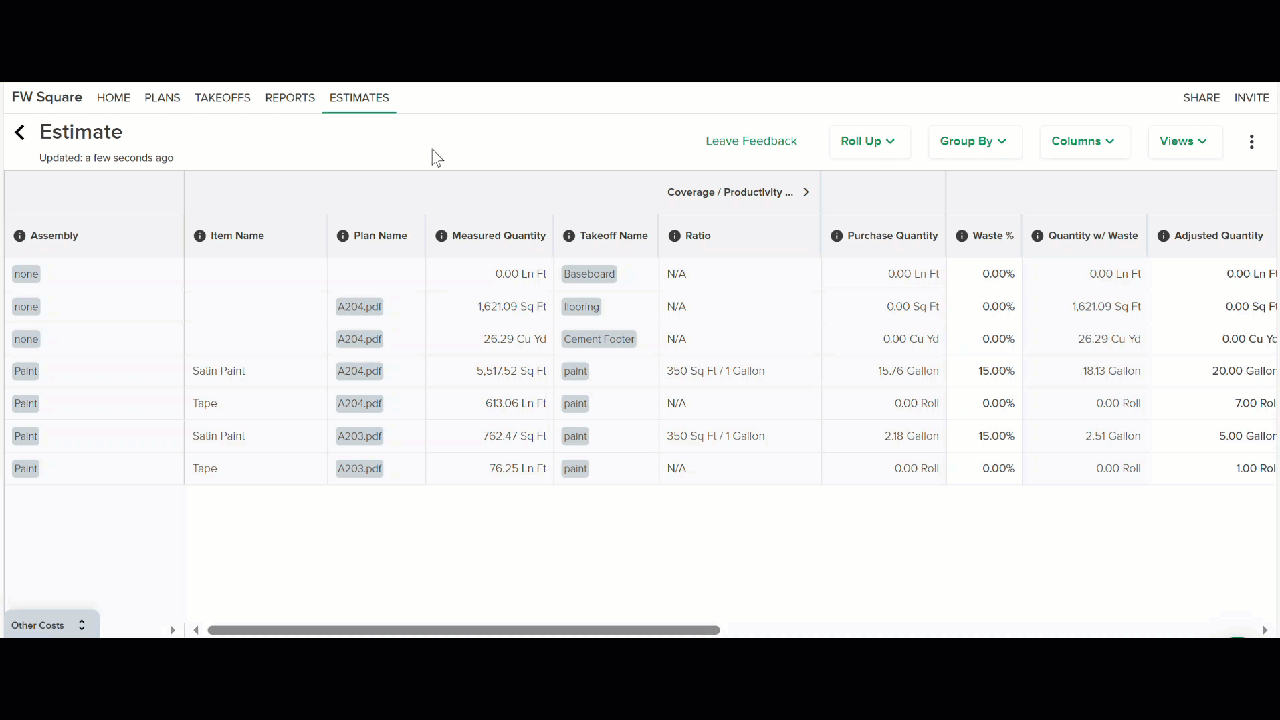
Haga clic en el Nombre de columna (Column Name) que desea mover.
Manteniendo presionado el clic, arrastre la columna hasta donde la desee.
Suelte el ratón.
Ocultar/Mostrar columnas (Hide/Unhide Columns)
Usted decide qué columnas son visibles en la estimación ocultando o removiéndolas de la vista. Y es tan sencillo como arrastrar y soltar.
Ocultar una columna (Hide a Column)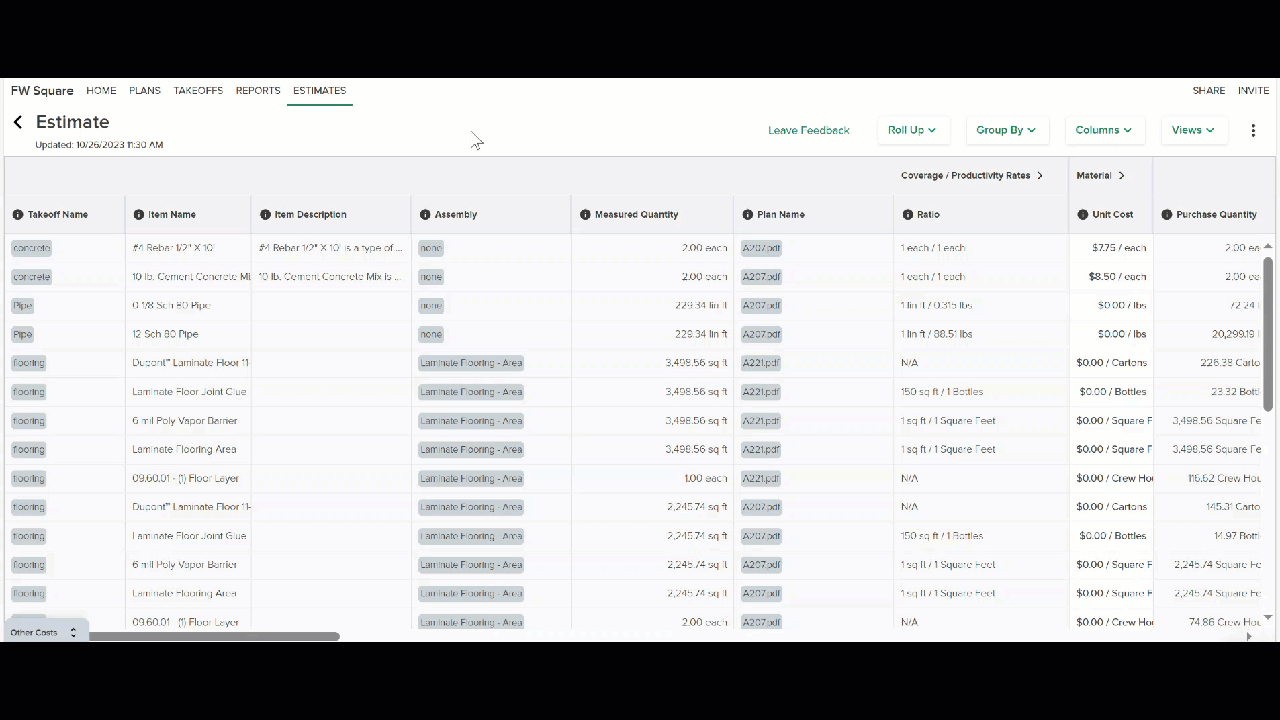
Haga clic en el Nombre de columna (Column Name) que desea mover.
Manteniendo presionado el clic, arrastre la columna fuera del área de la hoja de cálculo.
Suelte el ratón.
O
Pase el cursor sobre el nombre de la columna Grupo (Group).
Haga clic en el ícono de flecha que aparece.
Seleccione Ocultar esta columna (Hide This Column) del menú desplegable.
NOTA: (NOTE:) También puede seguir los pasos 1-2 anteriores y desmarcar la casilla junto al nombre de la columna para ocultarla.
Mostrar una columna (Unhide a Column)
Haga clic en Columnas (Columns) en la barra de herramientas de la estimación en la parte superior.
Escriba el Nombre de columna (Column Name) que desea ver en la estimación en el recuadro de Búsqueda (Search) (o desplácese hacia abajo para encontrarlo).
Marque la casilla junto al nombre de la columna para incluirla en la estimación.
(Marque la casilla junto a Seleccionar todo (Select All) para hacer visibles todas las columnas de la estimación.)
Ajustar tamaño de columnas (Adjust Column Size)
Puede ajustar el tamaño de las columnas individuales o usar Ajuste automático (Autosize) para ajustar el ancho de todas las columnas a la vez.
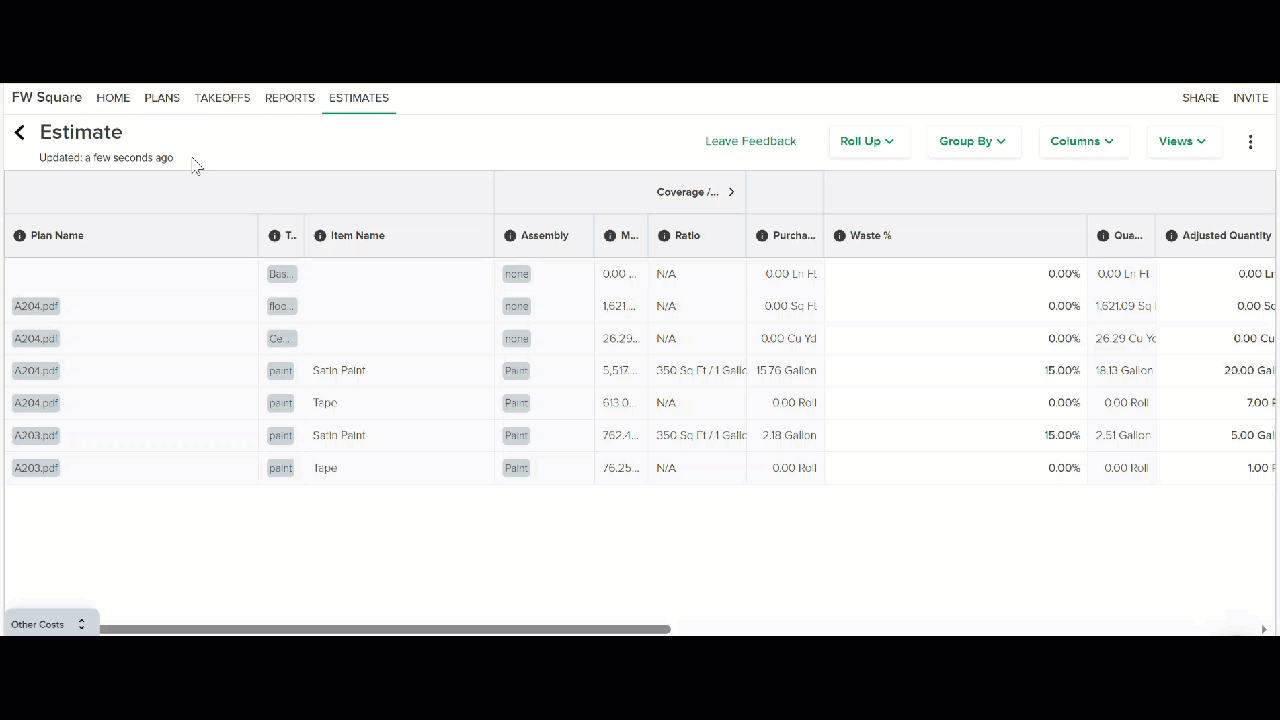
Redimensionar columnas individuales (Resize Individual Columns)
Pase el cursor sobre la línea divisoria vertical a la derecha del nombre de la columna que desea ajustar hasta que su cursor se convierta en una línea horizontal con flechas en ambos extremos.
Haga doble clic y la columna se ajustará automáticamente al ancho necesario para mostrar los datos que contiene.
O bien,
Haga clic y arrastre (Click and drag) la línea para ajustar manualmente el ancho de la columna (a la derecha para aumentar, a la izquierda para disminuir).
O
Pase el cursor sobre el nombre de la columna que desea ajustar.
Haga clic en el ícono de flecha que aparece.
Seleccione Ajuste automático de esta columna (Autosize This Column) del menú desplegable.
Ajuste automático de todas las columnas (Autosize All Columns)
Para ajustar automáticamente todas las columnas al ancho necesario para mostrar los datos que contienen.
Haga clic en Columnas (Columns) en la barra de herramientas de la estimación en la parte superior.
Haga clic en Ajuste automático de todas las columnas (Autosize All Columns) en la parte superior del menú desplegable.
O
Pase el cursor sobre cualquier nombre de columna.
Haga clic en el ícono de flecha que aparece.
Seleccione Ajuste automático de todas las columnas (Autosize All Columns) del menú desplegable.
Fijar columnas (Pin Columns)
Puede “congelar” columnas para que siempre sean visibles y no se desplacen fuera de la vista fijándolas a cualquiera de los lados de la hoja de estimación.

Haga clic en el nombre de la columna que desea fijar.
Manteniendo presionado el clic, arrastre la columna hasta el extremo donde desea fijarla.
Cuando vea un ícono de alfiler y la columna se haya movido, suelte el ratón.
O
Pase el cursor sobre el nombre de la columna que desea fijar.
Haga clic en el ícono de flecha que aparece.
Seleccione Fijar columna a la izquierda (Pin Column Left) o Fijar columna a la derecha (Pin Column Right) del menú desplegable.
Se pueden fijar múltiples columnas a cada lado de la estimación. Puede cambiar el orden de las columnas fijadas haciendo clic y arrastrándolas.
Desfijar una columna (Unpin a Column)
Haga clic en el nombre de la columna que desea desfijar.
Manteniendo presionado el clic, arrastre la columna alejándola del costado de la estimación hasta la ubicación deseada.
Suelte el ratón.
O
Pase el cursor sobre el nombre de la columna que desea desfijar.
Haga clic en el ícono de flecha que aparece.
Seleccione Desfijar columna (Unpin Column) del menú desplegable.
Filtrar datos (Filter Data)
Puede filtrar los datos en cualquier columna y aplicar filtros a múltiples columnas para quitar datos de la vista en la hoja de estimación, permitiéndole concentrarse en áreas específicas de interés. Las opciones de filtro (texto/número) para cada columna dependen del tipo de datos que contienen.
 Aplicar filtros (Apply Filters)
Aplicar filtros (Apply Filters)
Pase el cursor sobre el nombre de columna (column name) que desea filtrar.
Haga clic en el ícono de Filtro (Filter) que aparece a la derecha.
Seleccione la opción de filtro que desee.
Dependiendo de la columna, puede haber casillas de verificación o un menú desplegable del cual seleccionar.Si seleccionó de un menú desplegable:
Escriba los datos que desea que se muestren en el recuadro de Filtro… (Filter…).
Si desea aplicar un segundo parámetro al filtro:
Haga clic en Y (AND) para obtener resultados que incluyan ambos.
O
Haga clic en O (OR) para resultados que incluyan cualquiera.Abra el segundo menú desplegable y seleccione la opción de filtro que desee.
Escriba los datos adicionales que desea que se muestren en el recuadro de Filtro… (Filter…).
Haga clic fuera de la ventana de filtro para cerrarla.
Se muestra un ícono de embudo junto al nombre de la columna cuando se aplica un filtro.
![]()
Quitar filtros (Remove Filters)
Haga clic en el ícono de Filtro (Filter) a la derecha del nombre de la columna de la cual desea quitar el filtro.
Elimine o borre los datos en el recuadro(s) de Filtro… (Filter…).
Haga clic en la parte superior de la ventana de filtro para cerrarla.
Ordenar datos (Sort Data)
Las estimaciones se pueden ordenar por los datos de cualquier columna, y puede ordenar por múltiples columnas.
Si una columna está ordenada, se mostrará una flecha junto al nombre de la columna.
.gif)
Pase el cursor sobre el nombre de columna (column name) que desea ordenar.
Haga clic en la flecha (arrow) que aparece a la derecha del nombre de la columna para ordenar los datos de menor a mayor.
Se mostrará una flecha apuntando hacia arriba junto al nombre de la columna.Haga clic nuevamente en la flecha (arrow) para ordenar de mayor a menor.
Se mostrará una flecha apuntando hacia abajo junto al nombre de la columna.Haga clic una vez más en la flecha (arrow) para dejar de ordenar.
No se mostrará ninguna flecha.
Para ordenar por una o más columnas adicionales, mantenga presionada la tecla Shift (shift key) y repita los pasos anteriores para cada columna adicional que desee ordenar.
Vistas (Views)
Guardar vistas en su Hoja de estimación puede ahorrar mucho tiempo. Las vistas permiten a su equipo aplicar diseños de columnas preestablecidos, filtros, ordenamientos y agrupaciones a la Hoja de estimación para ver rápidamente los datos de la estimación de distintas maneras.
Una vez que configure la estimación para mostrar la información de la forma que desee, solo guarde esa vista. Luego puede cambiar el diseño de la estimación para mostrar datos diferentes y guardar esa vista. Su equipo puede crear tantas vistas diferentes como sea necesario. Luego, cualquier usuario con acceso a las estimaciones podrá aplicar cualquiera de las vistas guardadas para cambiar fácilmente entre los distintos diseños de estimación creados. Esto puede ser útil si desea ver los datos por Marca (Label) o Medidas (Takeoffs); o puede crear una vista de propuesta, vista de costo de material, vista de costo de mano de obra… lo que necesite.
Las vistas se pueden guardar como una Vista de estimación (Estimate View) o como una Vista de la empresa (Company View).
Vistas de estimación (Estimate Views) solo están disponibles para su uso en la Hoja de estimación en la que se crean.
(Sin embargo, si copia la Hoja de estimación o copia el proyecto, las Vistas de estimación (Estimate Views) se incluirán en la copia.)Vistas de la empresa (Company Views) están disponibles para su uso en cualquier Hoja de estimación de la cuenta.
Esto permite que cualquier usuario con acceso a las estimaciones vea las mismas vistas en la Hoja de estimación. Además, cualquier usuario con acceso a las estimaciones puede guardar, actualizar o eliminar las vistas.
STACK también proporciona una vista Predeterminada (Default) que es la lista condensada de columnas que se muestra al crear una estimación por primera vez. Si comienza a mover y ocultar columnas y siente que necesita empezar de nuevo, puede aplicar la vista Predeterminada (Default) para volver a la vista original.
Guardar una vista (Save a View)
Las vistas se pueden guardar como una Vista de estimación (Estimate View), que es específica de la Hoja de estimación en la que se crea, o como una Vista de la empresa (Company View), que está disponible en cualquier Hoja de estimación de la cuenta. Cualquiera de los tipos de vista guardada puede ser aplicada, actualizada o eliminada por cualquier usuario con acceso a las estimaciones.
.gif)
Haga clic en Vistas (Views) en la barra de herramientas de la estimación en la parte superior.
Seleccione Guardar vista (Save View).
Escriba el Nombre de la vista (View Name).
(Opcional) Marque la casilla Vista de la empresa (Company View) si desea que la vista esté disponible en todas las Hojas de estimación.
Si no marca la casilla, la vista se guardará como una Vista de estimación (Estimate View) y solo estará disponible en esta Hoja de estimación.Haga clic en Guardar (Save).
Puede crear múltiples vistas. Las vistas guardadas se listarán en el menú desplegable de Vistas (Views) para que cualquiera (con el rol o permisos adecuados) las utilice. Las vistas listadas como Vistas de estimación (Estimate Views) solo están disponibles en esa Hoja de estimación específica. Las vistas listadas como Vistas de la empresa (Company Views) están disponibles en cada Hoja de estimación.

Aplicar / Cambiar vistas (Apply / Switch Views)
Puede aplicar o cambiar rápidamente entre cualquier Vista guardada (Saved Views) o la vista Predeterminada (Default) de STACK.
Haga clic en Vistas (Views) en la barra de herramientas de la estimación en la parte superior.
Seleccione la vista que desea aplicar de la lista.
(Para volver a la vista de estimación predeterminada, seleccione Predeterminada (Default).)
Actualizar una vista (Update a View)
Si guarda una vista y luego descubre que necesita agregar o quitar una columna o cambiar la forma en que se agrupan los datos, puede aplicar esos cambios a la vista guardada, y éstos formarán parte de la vista en adelante. También puede renombrar una vista si lo necesita.
NOTA: (NOTE:) Solo puede actualizar las vistas que hayan sido creadas por alguien de su cuenta, no la vista Predeterminada (Default) de STACK. Sin embargo, puede modificar la vista Predeterminada (Default) y luego guardar esa vista.
.jpg)
Realice los cambios de diseño que desee.
Haga clic en Vistas (Views) en la barra de herramientas de la estimación en la parte superior y localice la vista que desea actualizar en el menú desplegable.
Haga clic en el ícono de Actualizar (Update) a la derecha del nombre de la vista.
Renombrar una vista (Rename a View)
.jpg)
Haga clic en Vistas (Views) en la barra de herramientas de la estimación en la parte superior y localice la vista que desea renombrar en el menú desplegable.
Haga clic en el ícono de Editar (pencil) (Edit) que aparece a la derecha del nombre de la vista.
Escriba el nuevo Nombre de la vista (View Name).
Haga clic en el botón Renombrar (Rename).
Eliminar una vista (Delete a View)
Si lo necesita, puede eliminar una vista guardada y ya no estará disponible para su uso.
NOTA: (NOTE:) Solo puede eliminar las Vistas de estimación (Estimate Views) y las Vistas de la empresa (Company Views) guardadas, no la vista Predeterminada (Default) de STACK.
.jpg)
Haga clic en Vistas (Views) en la barra de herramientas de la Hoja de estimación y localice la vista que desea eliminar.
Haga clic en el ícono de Eliminar (trash) (Delete) a la derecha del nombre de la vista.
Haga clic en el botón rojo Eliminar (Delete) para confirmar.
Tasa de cobertura (Coverage Rate)
La columna Tasa (Rate) muestra la tasa de cobertura para cada artículo que ha agregado a sus medidas (Takeoffs) como la relación entre la cobertura medida y su unidad medida, y la cobertura de compra y su unidad de compra.
(Ej.: Si el artículo es pintura, la relación podría ser 350 pies cuadrados / 1 galón)
Puede ver y editar las tasas de cobertura directamente en su Hoja de estimación (Estimate Worksheet).
Editar la tasa (Edit the Rate)
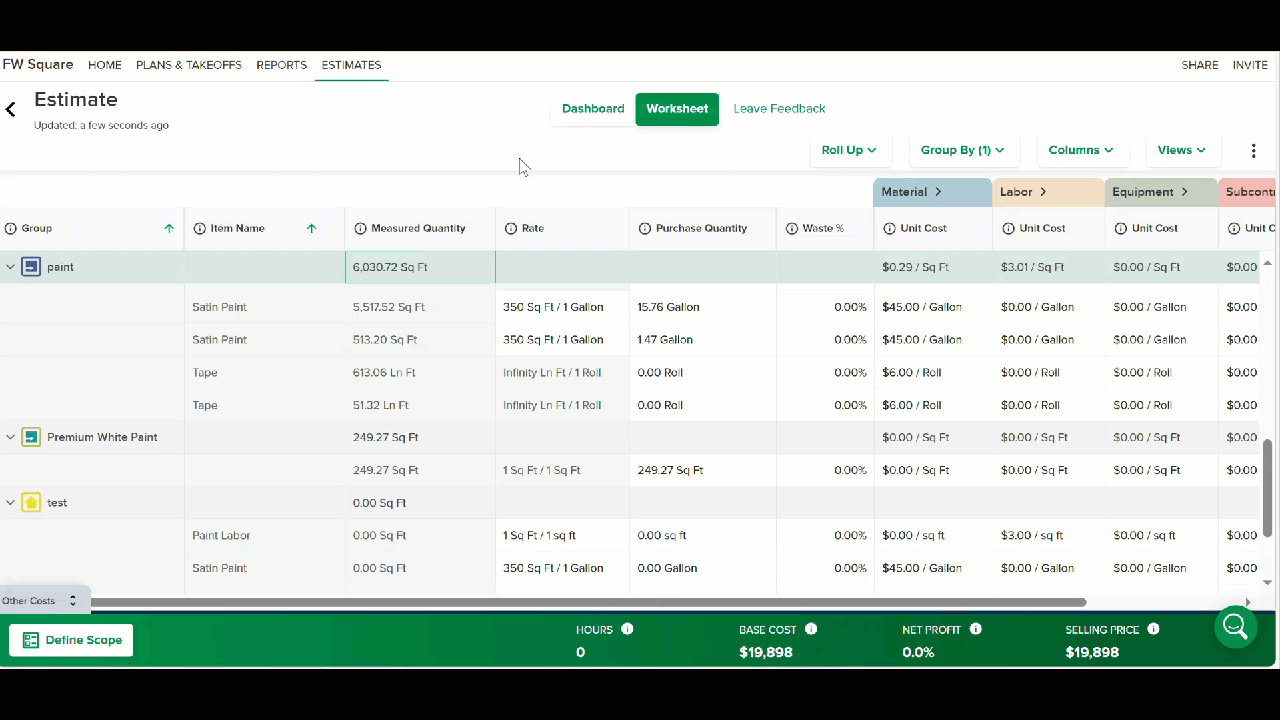
NOTA: (NOTE:) Solo podrá editar si la celda tiene fondo blanco y únicamente podrá modificar los montos, no los tipos de unidad.
Haga doble clic en la celda de Tasa (Rate) para ese artículo.
Ingrese un nuevo monto para Cobertura medida (Measured Coverage) y/o Cobertura de compra (Purchase Coverage).
Presione enter (Enter) en su teclado.
CONSEJO: (TIP:) Puede usar el teclado para desplazarse fácilmente: use la tecla Tab para pasar de la cobertura medida a la cobertura de compra y las teclas de flecha para moverse de un artículo al siguiente.
La Tasa (Rate) también se puede modificar cambiando la Cantidad de compra (Purchase Quantity). Si ingresa datos manualmente en la celda de Cantidad de compra (Purchase Quantity) para un artículo, la Tasa (Rate) se recalculará automáticamente en función de los nuevos datos.
NOTA: (NOTE:) Las modificaciones que realice a la cobertura medida o a la cobertura de compra en la Hoja de estimación se aplican únicamente a la estimación. La información del artículo en la Biblioteca de artículos (Item Library) no se actualiza.
Restablecer la tasa (Reset the Rate)
.gif) Si ha modificado la Tasa (Rate) y desea volver a la Tasa original (Rate) para un artículo específico, haga clic derecho en la celda de Tasa (Rate) de ese artículo y seleccione Restablecer tasa (Reset Rate) o Restablecer tasa a la fórmula del ensamblaje (Reset Rate to Assembly Formula).
Si ha modificado la Tasa (Rate) y desea volver a la Tasa original (Rate) para un artículo específico, haga clic derecho en la celda de Tasa (Rate) de ese artículo y seleccione Restablecer tasa (Reset Rate) o Restablecer tasa a la fórmula del ensamblaje (Reset Rate to Assembly Formula).
Si desea volver a la Tasa (Rate) original para todos los artículos, haga clic en el ícono de flecha que aparece al pasar el cursor sobre el encabezado de la columna de Tasa (Rate) y seleccione Restablecer todas las tasas en la columna (Reset all Rates in column).
NOTA: (NOTE:) Si sus medidas contienen artículos que no forman parte de un ensamblaje y usted cambia las mediciones de su proyecto de imperial a métrico o viceversa, deberá seguir las instrucciones anteriores para Restablecer todas las tasas en la columna (Reset all Rates in column) y así STACK pueda convertir los datos de la columna Tasa (Rate) al sistema de medición adecuado y proporcionar datos precisos de Cantidad de compra (Purchase Quantity).
Agregar una fila / artículo de línea (Add a Row / Line Item)
Puede agregar filas de artículo directamente en la estimación y, a continuación, ingresar manualmente el nombre del artículo y otros datos como el costo unitario y la cantidad ajustada. Esto le permite agregar articulos a la estimación sin necesidad de crear una medida (takeoff).
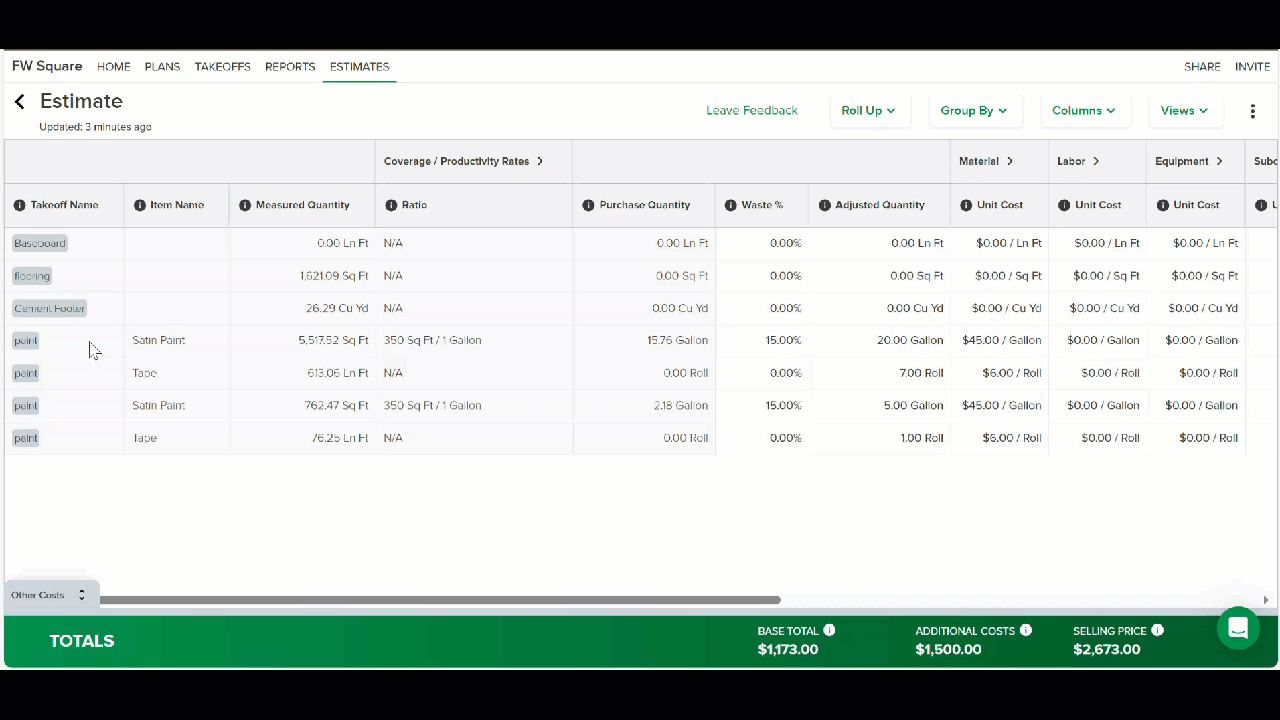
Haga clic derecho dentro de la hoja de estimación.
Haga clic en Agregar fila (Add row).
Aparecerá una nueva fila en la parte inferior de la hoja o del grupo.Ingrese datos en Artículo (Item), Costo unitario (Unit Cost), Cantidad ajustada (Adjusted Quantity) y en cualquier otra celda correspondiente.
NOTA: (NOTE:) Si agrega una fila cuando los datos están agrupados, el artículo aparecerá en ese grupo y siempre estará asociado a él. Esto significa que si más tarde desagrupa y muestra la columna de grupo (por ejemplo, Marca (Label)), la nueva fila de artículo tendrá el valor correspondiente para esa columna, y si vuelve a agrupar, el artículo seguirá apareciendo en ese grupo.
Eliminar una fila agregada (Delete an Added Row)
Solo se pueden eliminar las filas que usted ha agregado manualmente a la estimación.
NOTA: (NOTE:) Eliminar una fila es permanente y no se puede deshacer.
Haga clic derecho en la fila que desea eliminar.
Haga clic en Eliminar fila (Delete row).
Ingresar datos manualmente (Manually Enter Data)
Existen ciertas celdas en las que puede ingresar o modificar datos directamente en la estimación. (También puede editar los Entradas de ensamblaje (Assembly Inputs) de cualquier ensamblaje directamente desde la Hoja de estimación (Estimate Worksheet) — consulte la información a continuación.)
Las celdas editables tienen fondo blanco: simplemente haga clic en la celda y escriba los datos deseados. No puede editar o ingresar datos manualmente en celdas con fondo gris claro.
Si anula manualmente el Costo unitario (Unit Cost) o el Código de cuenta (Account Code) de un artículo respecto al valor predeterminado en su Biblioteca de artículos (Item Library), la Tasa (Rate) (y, como consecuencia, la Cantidad de compra (Purchase Quantity)) o el % de recargo (Markup %) predeterminado establecido para su cuenta en Configuración de cuenta (Account Settings), los datos que ingrese se mostrarán en negrita para que pueda identificar fácilmente los valores que han sido modificados respecto a los predeterminados. (Si cambia un valor al predeterminado, dejará de mostrarse en negrita.)
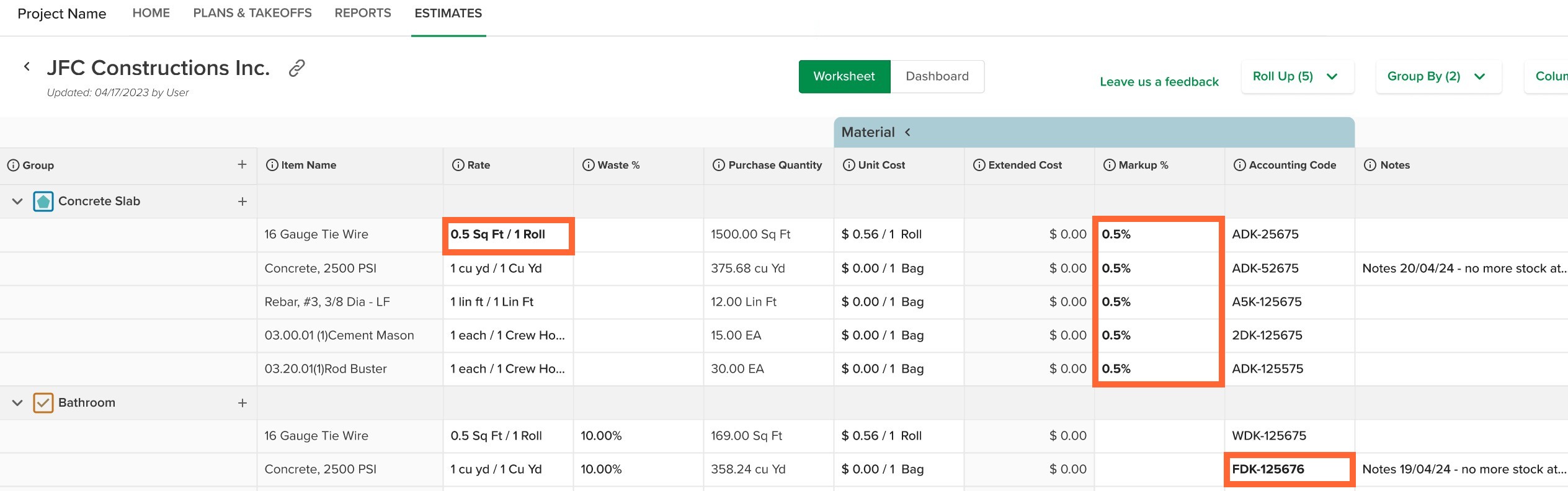 NOTA: (NOTE:) Cualquier dato que ingrese o modifique manualmente en la estimación —como el Costo unitario (Unit Cost) o la Cantidad de compra (Purchase Quantity)— persistirá incluso cuando se realicen cambios en las propias medidas o en los Costos unitarios (Unit Costs) de sus Bibliotecas (Libraries). La única forma de actualizar los datos ingresados manualmente es volviendo a ingresarlos o restableciendo el valor de esa celda.
NOTA: (NOTE:) Cualquier dato que ingrese o modifique manualmente en la estimación —como el Costo unitario (Unit Cost) o la Cantidad de compra (Purchase Quantity)— persistirá incluso cuando se realicen cambios en las propias medidas o en los Costos unitarios (Unit Costs) de sus Bibliotecas (Libraries). La única forma de actualizar los datos ingresados manualmente es volviendo a ingresarlos o restableciendo el valor de esa celda.
Atajos para ingresar datos (Shortcuts for Entering Data)
.gif)
Puede copiar y pegar datos dentro de las celdas editables de la estimación.
También puede copiar y pegar datos entre las celdas editables de su estimación y Excel.
Puede arrastrar y rellenar para ingresar los mismos datos en celdas consecutivas de una columna: ingrese los datos en una celda, luego haga clic en el cuadrado verde en la esquina inferior derecha de la celda y arrástrelo hacia arriba o abajo para llenar las demás celdas con los mismos datos.
.jpg)
Cuando haga clic derecho en celdas de algunas columnas (Tipo de costo Costo unitario (Unit Cost), Tipo de costo % de recargo (Markup %) y % de desperdicio (Waste %)), puede optar por aplicar el valor de esa celda a otros artículos con la misma unidad de compra en toda la columna o agrupación (si está utilizando Agrupar por (Group By) en la estimación).
Si ha ingresado manualmente datos en las celdas de algunas columnas (Tasa (Rate), Tipo de costo Costo unitario (Unit Cost), Tipo de costo Código contable (Accounting Code)), puede hacer clic derecho en la celda y elegir Restablecer (Reset) el valor de esa celda o, alternativamente, hacer clic en el menú del encabezado de la columna para Restablecer (Reset) los valores de toda la columna, de modo que las celdas se restablezcan a su valor predeterminado o calculado. (Para la Tasa (Rate), el valor se restablecerá a la cantidad medida real de la medida (takeoff).)
Editar entradas de ensamblaje (Edit Assembly Inputs)
No es necesario volver a la sección PLANOS Y MEDIDAS (PLANS & TAKEOFFS) para modificar las Entradas de ensamblaje (Assembly Inputs) como los Grupos de artículos (Item Groups) y las Variables personalizadas (Custom Variables); puede hacerlo directamente desde la Hoja de estimación (Estimate Worksheet).
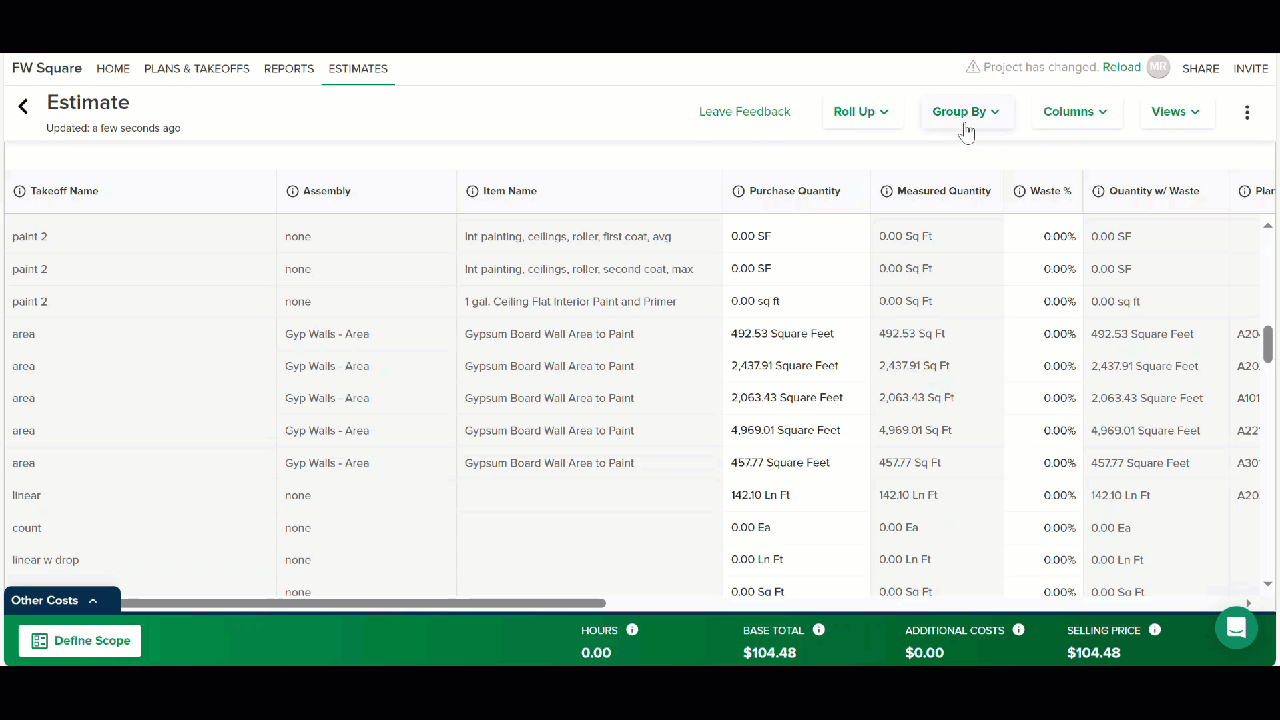
CONSEJO: (TIP:) Es útil Agrupar por ensamblaje (Group By Assembly) antes de editar las Entradas de ensamblaje (Assembly Inputs) para que pueda ver qué filas de artículo se verán afectadas por los cambios.
Para modificar las entradas de un ensamblaje, haga clic derecho en una celda, seleccione Editar entradas de ensamblaje (Edit Assembly Inputs) y realice los cambios necesarios.
Según los cambios que realice, información como el Nombre del artículo (Item Name), la Tasa (Rate) y la Cantidad de compra (Purchase Quantity) se actualizarán automáticamente en la Hoja de estimación (Estimate Worksheet) para todas las filas de artículo que formen parte de ese ensamblaje.
NOTA: (NOTE:) Los cambios que realice en las Entradas de ensamblaje (Assembly Inputs) no se limitan a la Hoja de estimación en la que se realizan. Dichos cambios impactan en todo el proyecto y se reflejan en el panel de Ajustes de medida (Takeoff Settings) en la sección PLANOS Y MEDIDAS (PLANS & TAKEOFFS) del proyecto y en otras Estimaciones (Estimates) del mismo.
Redondeo de los datos de la Hoja de estimación (Rounding of Estimate Worksheet Data)
Cantidades (Quantities)
Es probable que algunas cantidades en la Hoja de estimación (Estimate Worksheet) sean decimales. Las cantidades NO se redondean automáticamente al número entero más cercano para que pueda ver las mediciones o conteos reales de cada fila de artículo y garantizar cálculos precisos cuando los artículos se consoliden, desplieguen o agrupen en diferentes combinaciones.
Si desea utilizar números enteros para calcular los totales de su estimación, tiene la posibilidad de redondear la Cantidad de compra (Purchase Quantity) de las filas de artículo individuales, de los grupos o de todas las filas en la columna Cantidad de compra (Purchase Quantity). También puede ingresar manualmente una cantidad en el campo de Cantidad de compra (Purchase Quantity) de cualquier fila. Las Cantidades de compra (Purchase Quantities) redondeadas o ingresadas manualmente se utilizarán para calcular todo (la Tasa (Rate), los Costos extendidos (Extended Costs), el Recargo (Markup) y los Costos base (Base Costs)) necesarios para determinar el PRECIO DE VENTA (SELLING PRICE) total de la estimación.
Redondear cantidad de compra por artículo de línea (Round Purchase Quantity by Line Item)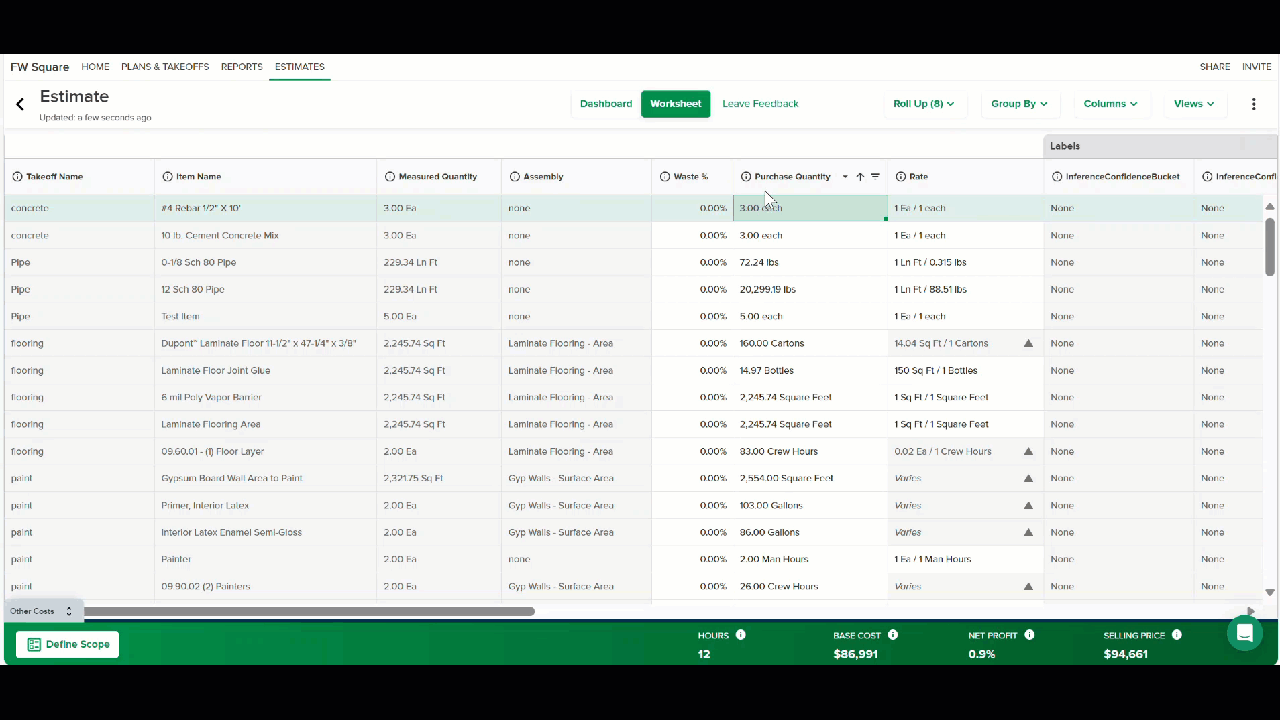
En la columna Cantidad de compra (Purchase Quantity), seleccione la celda de la cantidad de cada fila de artículo que desee redondear.
Haga clic derecho en la celda y seleccione Redondear cantidad de compra (Round Purchase Quantity) en el menú.
Redondear cantidad de compra por grupo (Round Purchase Quantity by Group)
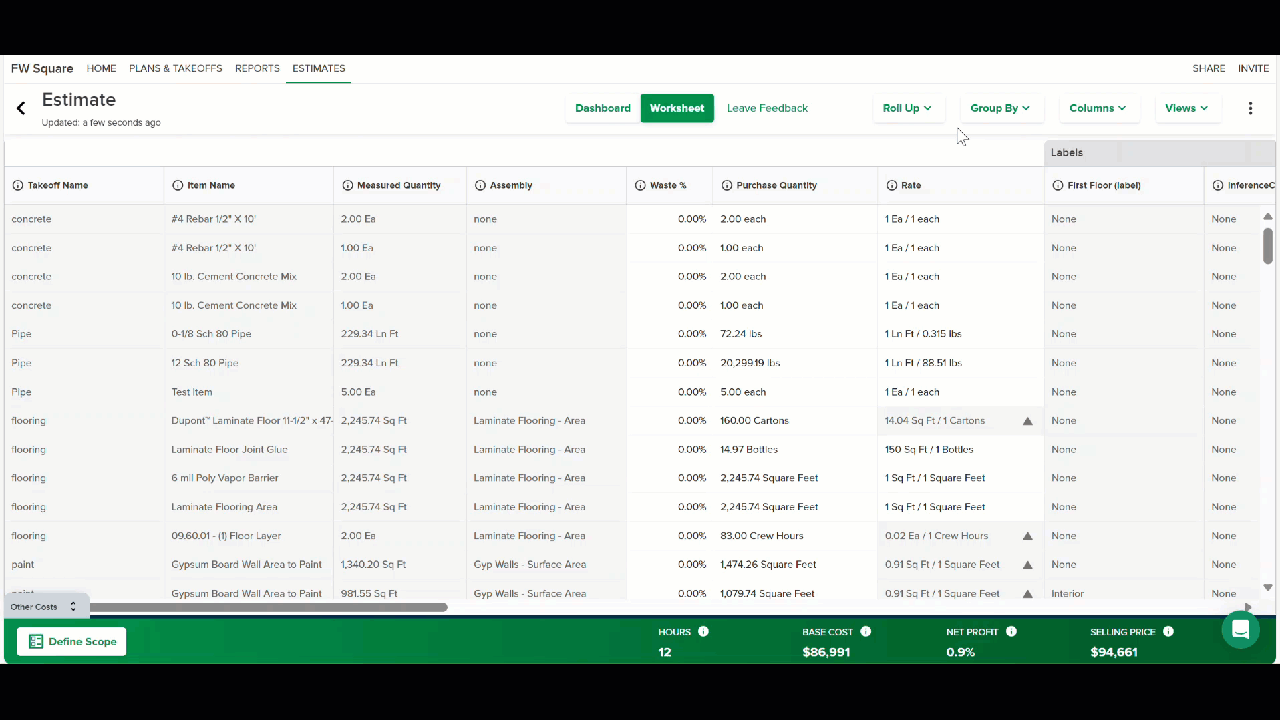
CONSEJO: (TIP:) Si exporta su estimación a propuesta, le recomendamos redondear las cantidades por grupo justo antes de exportar y usar los mismos grupos que planea utilizar en la exportación.
Si su estimación está agrupada por alguna categoría, en la columna Cantidad de compra (Purchase Quantity), seleccione la celda de encabezado para cada Grupo (Group) que desee redondear.
Haga clic derecho en la celda y seleccione Redondear cantidad de compra (Round Purchase Quantity) en el menú.
La cantidad para todas las filas de artículo en el Grupo (Group) seleccionado se redondeará.
Redondear todas las cantidades de compra (Round All Purchase Quantities)
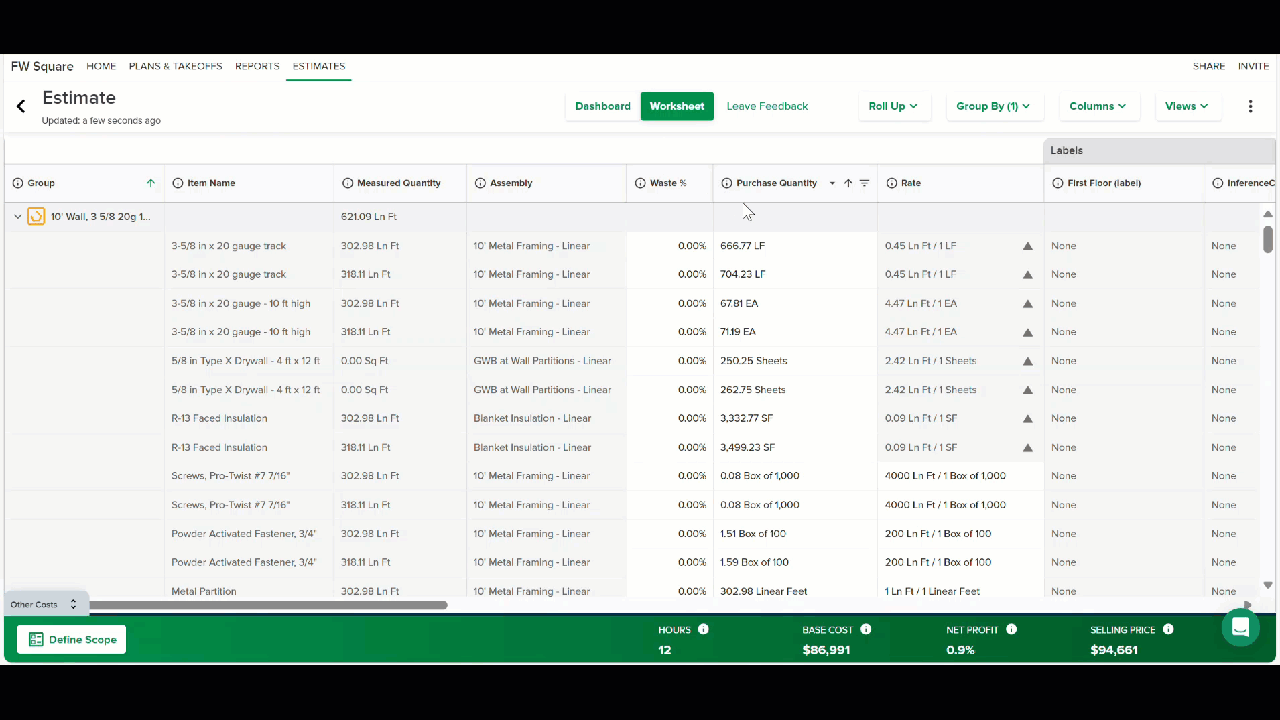
Pase el cursor sobre el encabezado de la columna Cantidad de compra (Purchase Quantity) y haga clic en el ícono de flecha que aparece.
Seleccione Redondear todas las cantidades de compra en la columna (Round all Purchase Quantity in column) del menú.
La cantidad para todas las filas de la columna se redondeará.
Redondear las Cantidades de Compra al Incremento más Cercano
La opción Round Up to Purchase Increment (Redondear al incremento de compra) en la hoja de cálculo de estimación ajusta las cantidades de compra para que coincidan con la forma en que realmente se venden los materiales. Para los artículos que solo pueden comprarse en cantidades fijas —como la tubería que viene en tramos de 18.25 pies— esta opción redondea la cantidad total hacia arriba al incremento permitido más cercano, según la configuración del artículo en la Biblioteca.
Funciona en cualquier lugar donde ya se pueda aplicar el redondeo, incluyendo celdas individuales, múltiples celdas seleccionadas, menús de columna y encabezados de grupo en la columna de Cantidad de Compra.
.gif)
Clic derecho en un artículo.
Selecciona Round to item increment (Redondear al incremento del artículo).
El artículo específico se redondeará al incremento más cercano, de acuerdo con la cobertura de compra.
Montos en dólares (Dollar Amounts)
Los montos en dólares se calculan multiplicando una cantidad por un valor en dólares/céntimos. Esto rara vez resulta en un monto con centavos exactos a dos decimales. Por ejemplo, 25.67 sf x $15.43 = $396.0881.
STACK mantiene todos los montos en dólares con 8 decimales en la base de datos y los redondea al centavo más cercano para mostrarlos en la Hoja de estimación (Estimate Worksheet). Así, en el ejemplo anterior, se guarda $396.0881 en la base de datos, pero se muestra $396.09 en la hoja de estimación. Esto nos permite…
Ocasionalmente, esto resulta en lo que parece ser un error de cálculo, ya que si suma los valores mostrados (redondeados) entre sí, a veces no coinciden con el total que se muestra, el cual se redondea basándose en los cálculos de la base de datos con 8 decimales. Las diferencias rara vez son significativas, pero es algo a tener en cuenta.
Ejemplo
.jpg)
Este proceso nos permite calcular totales más precisos mientras presentamos los datos en el formato más útil. La mayoría de las aplicaciones, incluidas Microsoft Excel y Google Sheets, funcionan de esta manera: mantienen los números sin redondear en la base de datos y redondean en el último momento para mostrar un valor adecuado en dólares y centavos.
Artículos relacionados (Related Articles)
Agregar o eliminar costos adicionales de una Hoja de estimación
Exportar datos de la Hoja de estimación
Resumen de la estimación de costo unitario / estimación de material y mano de obra

